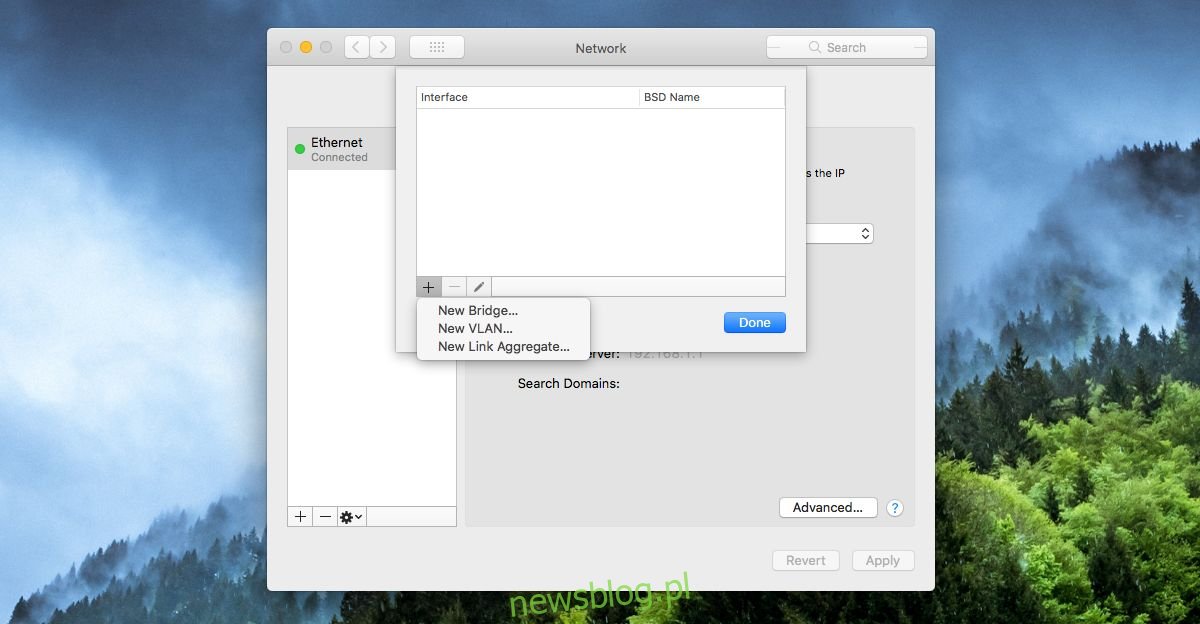Most sieciowy łączy dwie oddzielne sieci komputerowe, umożliwiając im komunikację i zwiększenie całkowitego zasięgu sieci. Są powszechnie używane do łączenia sieci LAN, ale sieci Wi-Fi oraz sieci Wi-Fi i LAN można również łączyć mostem. Dwie zmostkowane sieci mogą się ze sobą komunikować i działają jak jedna, jednak nie można połączyć dwóch sieci razem i oczekiwać, że połączą się ich prędkość. Na przykład, jeśli połączysz połączenie 20 Mb / s z innym połączeniem 20 Mb / s, nie uzyskasz prędkości pobierania 40 Mb / s.

Most sieciowy działa w drugiej warstwie modelu OSI, w której następuje transfer danych między sąsiednimi węzłami. Mogą to być węzły w sieci WAN lub LAN. Ta warstwa ma pod sobą dwie warstwy, z których jedna jest warstwą kontroli dostępu do mediów, czyli warstwą MAC.
Spis treści:
Bridge vs Repeater
Most może wydawać się podobny, jeśli nie taki sam jak repeater, jednak jest różnica. Repeater jest jak wzmacniacz sygnału; nasłuchuje nadchodzącego sygnału, wzmacnia go i wysyła w dół linii, aby był słyszalny.
Z drugiej strony most nasłuchuje przychodzącego sygnału, rozumie, skąd pochodzi i dokąd musi iść, i tylko odpowiednio go kieruje.
Most jest zasadniczo mądrzejszy niż repeater. Wzmacniacz przekazuje sygnał bez względu na to, gdzie ma być wysłany lub skąd pochodzi, podczas gdy most upewni się, że sygnał dotrze tylko tam, gdzie powinien. Jest to idealne rozwiązanie dla sieci, które są segregowane, ponieważ może dzielić duże sieci na mniejsze sieci.
Most fizyczny a wirtualny
Most jest często tworzony przy użyciu fizycznego urządzenia. Urządzenie może być dość tanie, ale dobre są zwykle droższe. Jeśli chcesz połączyć sieć LAN, możesz wybrać fizyczne urządzenie. Jeśli potrzebujesz sieci mostowej na małą skalę i masz komputer z systemem Windows lub Mac z kartą sieciową, która go obsługuje, możesz utworzyć wirtualny most między siecią LAN i Wi-Fi.
Most sieci wirtualnej
Możesz utworzyć most sieci wirtualnej w systemie Windows 10 i macOS. Do utworzenia mostu sieciowego potrzebne będą uprawnienia administratora.
Windows 10
W systemie Windows 10 otwórz Eksplorator plików i wklej następujące elementy na pasku lokalizacji.
Control PanelNetwork and InternetNetwork Connections
Upewnij się, że masz połączenie z obiema sieciami, które chcesz połączyć. Wybierz obie sieci i kliknij prawym przyciskiem myszy dowolną z nich. Wybierz opcję „Most” z menu kontekstowego. Poczekaj kilka sekund na utworzenie mostowanej sieci.
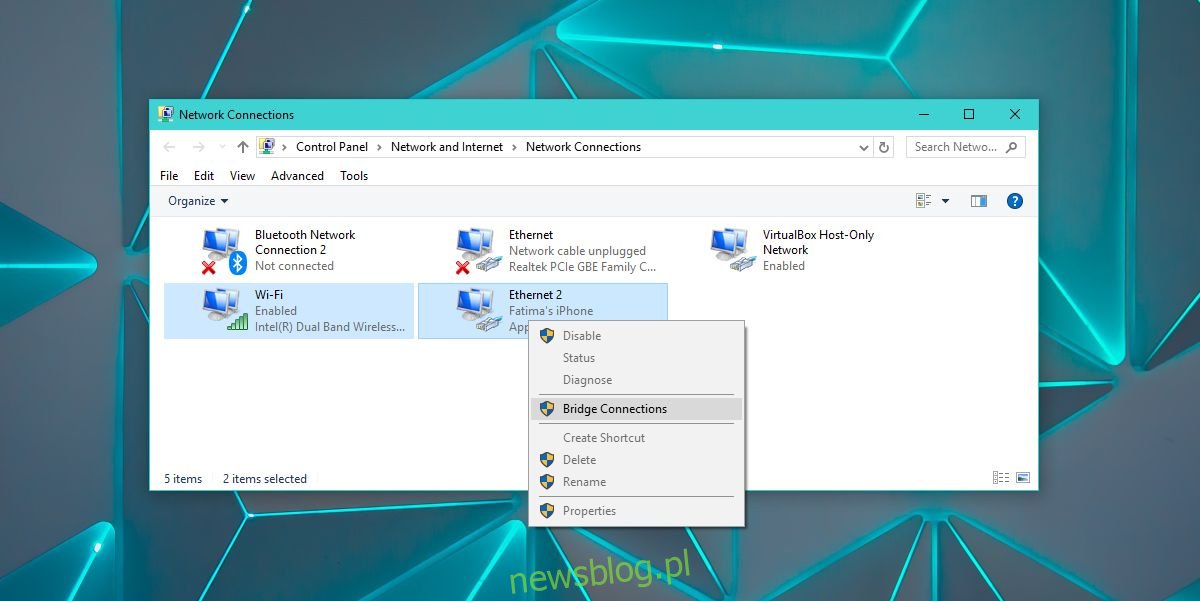
Możesz wyłączyć sieć z mostkiem lub usunąć sieci z mostu. Kliknij prawym przyciskiem myszy sieć z mostkiem i wybierz opcję Wyłącz lub kliknij prawym przyciskiem myszy jedną z sieci w sieci z mostem i wybierz opcję Usuń z mostu.
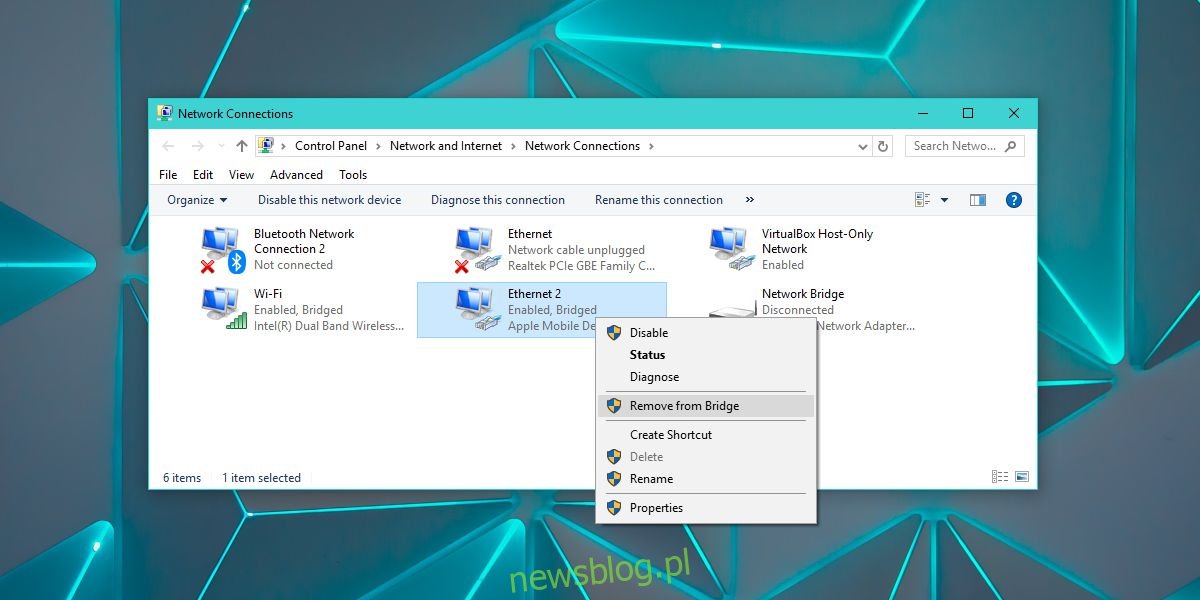
Będziesz musiał usunąć obie sieci osobno i powinieneś poczekać, aż jedna sieć zostanie usunięta, zanim usuniesz następną, albo możesz napotkać BSOD.
System operacyjny Mac
W systemie macOS otwórz Preferencje systemowe i wybierz preferencję Sieć. Kliknij przycisk koła zębatego u dołu lewej kolumny i wybierz „Zarządzaj wirtualnymi interfejsami…”.
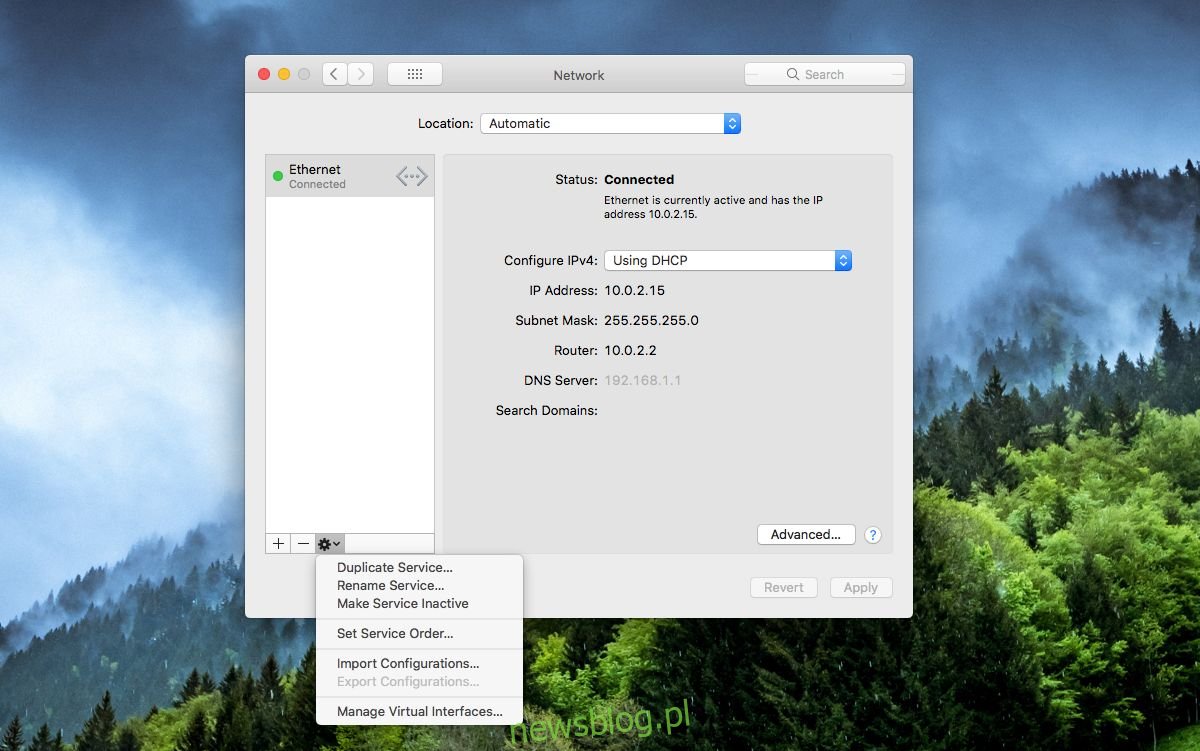
W wyskakującym okienku kliknij przycisk plusa i wybierz z menu opcję „Nowy most”. Wybierz sieci, które chcesz uwzględnić w mostku i gotowe.